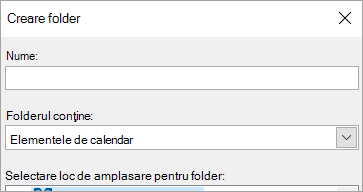Crearea calendarelor suplimentare
Se aplică la
În plus față de calendarulMicrosoft Outlook implicit, puteți crea alte calendare Outlook. De exemplu, puteți crea un calendar pentru rezervările personale, separat de calendarul de la locul de muncă.
Selectați o opțiune filă de mai jos pentru versiunea Outlook pe care o utilizați. Ce versiune Outlook utilizez?
Notă: Dacă pașii de sub această filă Outlook nou nu funcționează, este posibil să nu utilizați încă noul Outlook pentru Windows. Selectați Outlook clasic și urmați acești pași în schimb.
-
În calendar, selectați fila Pornire.
-
Sub grila calendarului, selectați
-
Selectați Create calendar necompletat.
-
Introduceți un nume pentru noul calendar. Apoi, sub Adăugare la, selectați la ce categorie să adăugați calendarul. (Categoriile apar sub vizualizarea lună din calendar.)
-
Selectați Salvați.
Sfaturi:
-
Pentru a partaja un calendar, consultați Partajarea unui calendar Outlook cu alte persoane.
-
Pentru a deschide un calendar partajat, accesați Pornire > Adăugare calendar > Adăugare din director.
-
Pentru a șterge un calendar, faceți clic dreapta pe numele calendarului în Panoul de navigare, apoi selectați Eliminare.
Atunci când creați un calendar suplimentar, denumit adesea calendar secundar, puteți să adăugați evenimente la acel calendar și să vă așteptați ca evenimentele respective să aibă impact și asupra disponibilității dvs. Totuși, atunci când alte persoane vă vizualizează disponibilitatea utilizând Asistentul de programări, evenimentele din calendarul secundar nu sunt afișate. Acest comportament este implicit. Doar evenimentele din calendarul principal vă afectează disponibilitatea.
Important: Dacă creați un calendar nou sub calendarul Exchange, noul calendar se va sincroniza și cu serverul Exchange. Totuși, dacă creați o întâlnire în noul calendar Exchange, răspunsurile la această întâlnire nu vor fi luate în nume propriu.
-
În Calendar, selectați fila Folder .
-
În grupul Nou , selectați Calendar nou.
Sfat: De asemenea, puteți crea un calendar nou dacă vă aflați în Mail sau Persoane. Din fila Folder , selectați Folder nou, apoi, în lista Folder conține , selectați Elemente calendar.
-
În caseta Nume , tastați un nume pentru noul calendar.
-
În Selectați unde să plasați lista de foldere , selectați Calendar, apoi selectați OK.
Noul calendar apare în Panou de navigare Calendar .
Pentru a vizualiza un calendar, bifați caseta de selectare pentru calendar.
Atunci când sunt bifate mai multe casete de selectare, calendarele apar în vizualizarea alăturată și pot fi comutate la vizualizarea suprapusă a calendarului. Pentru mai multe informații, consultați Vizualizarea mai multor calendare în același timp.
Sfat: Pentru a șterge un calendar, faceți clic dreapta pe numele calendarului în Panoul de navigare, apoi selectați Ștergere nume calendar.